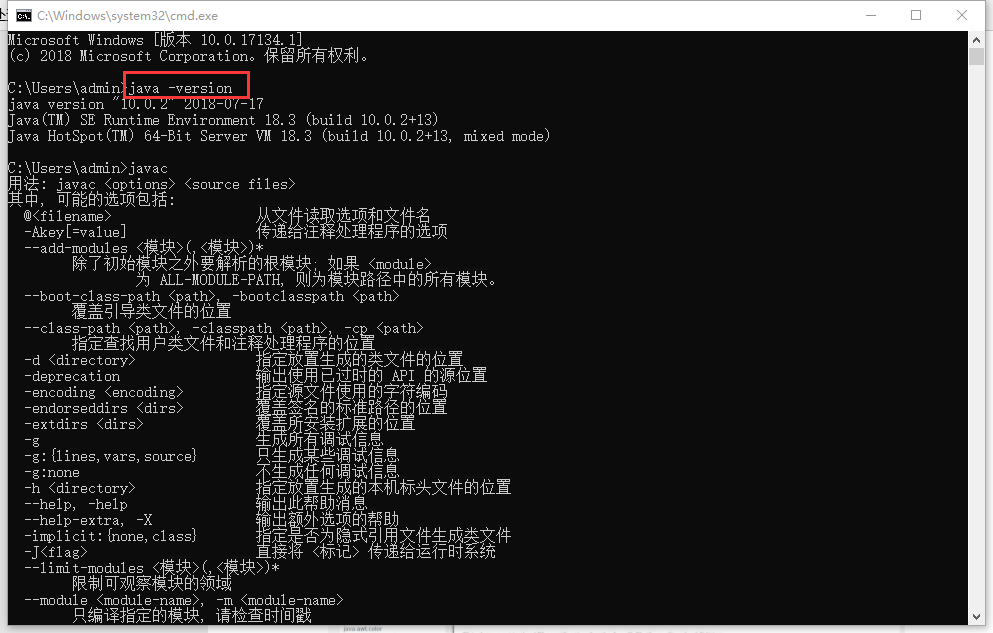win10 下JDK10的下载安装与环境变量配置
一、下载
首先,要在win10 操作系统上安装jdk,就要去oracle官网下载合适的jdk版本,在这里以jdk10进行安装
下载链接:http://www.oracle.com/technetwork/java/javase/downloads/index.html
jdk1.8下载链接:https://www.oracle.com/cn/java/technologies/javase/javase8-archive-downloads.html
1、进入oracle下载页面,可以点击上面的链接直接跳转过去,可以看到是jdk10,直接选择"Download"按钮。
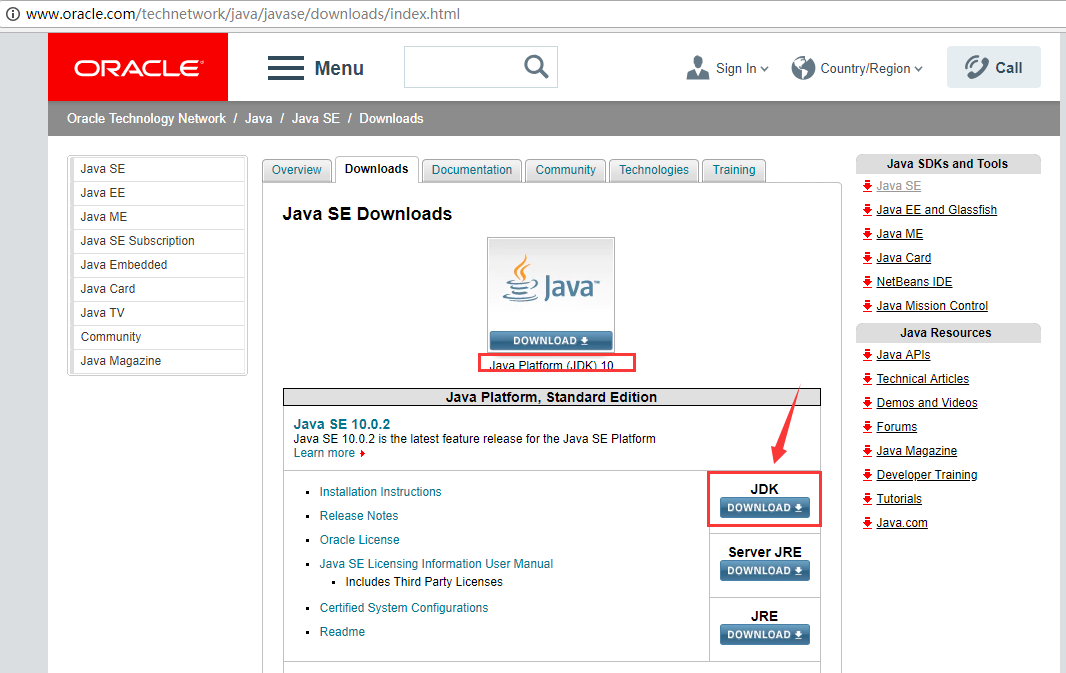
2、在这里我要下载的是windows版本的,必须要接受协议才能下载,选择“Accept License Agreement”,再选择“jdk-10.0.2_windows-x64_bin.exe”。
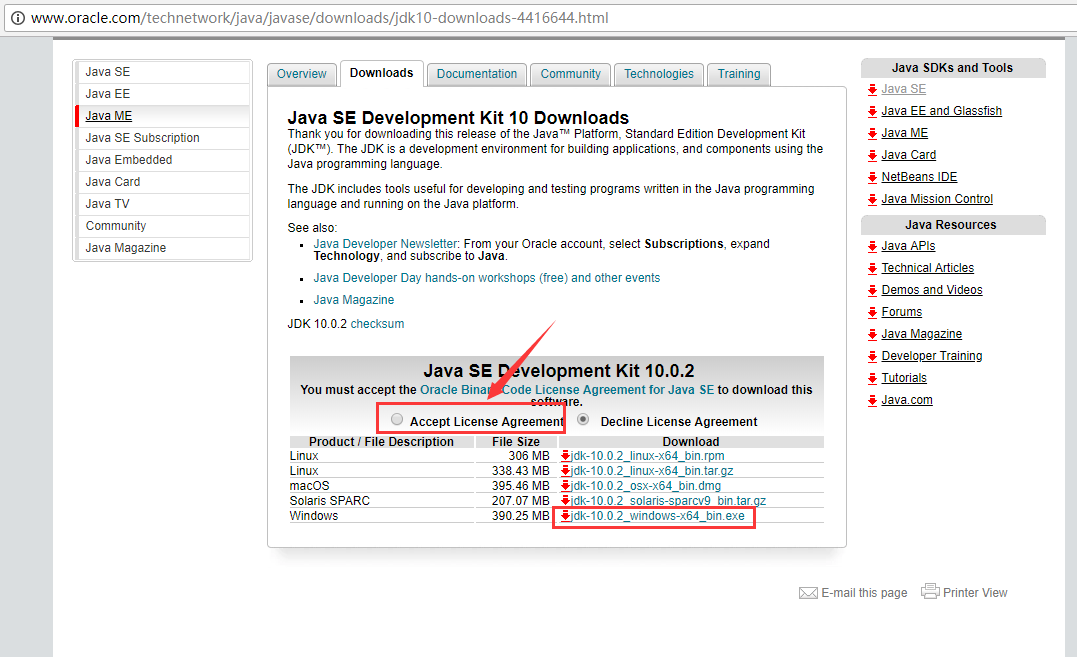
3、等待下载完成,可以看到这样的一个文件。

二、安装
1、双击"jdk-10.0.2_windows-x64.exe"安装包,点击“下一步”按钮。

2、安装jdk,若是需要更改安装路径,点击“更改”按钮来设置好要安装的路径,并单击“下一步”按钮。
若不修改,则使用默认路径,并单击“下一步”按钮。
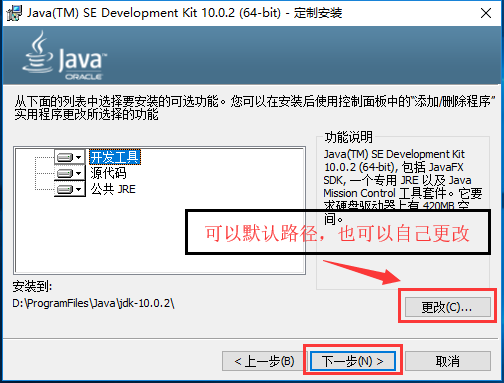
3、等待进行安装

4、安装好jdk后,会弹出jre的安装,若要修改安装路径,点击“更改”按钮进行修改,这里建议安装到与jdk在同一个目录下,如
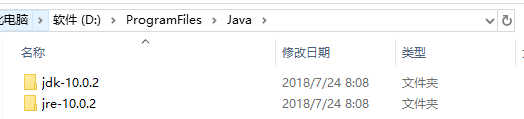
若不需要更改安装路径,直接单击“下一步”按钮。
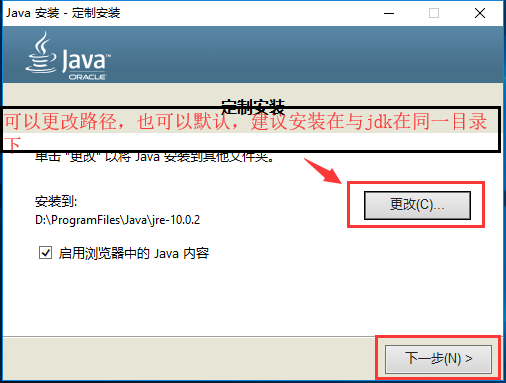
5、等待进行安装。

6、安装完成,如下图所示,可直接单击“关闭”按钮。
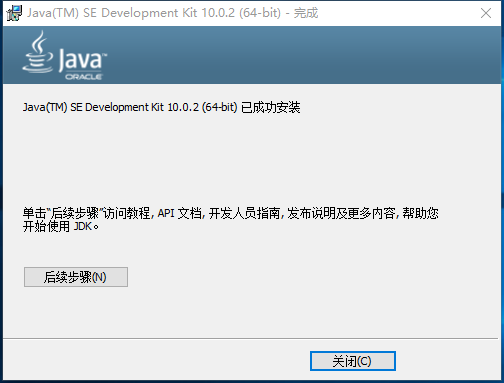
三、配置
通过查看官方文档,可以知道jdk10的配置比jdk7、8简单很多,官方所说如下图所示
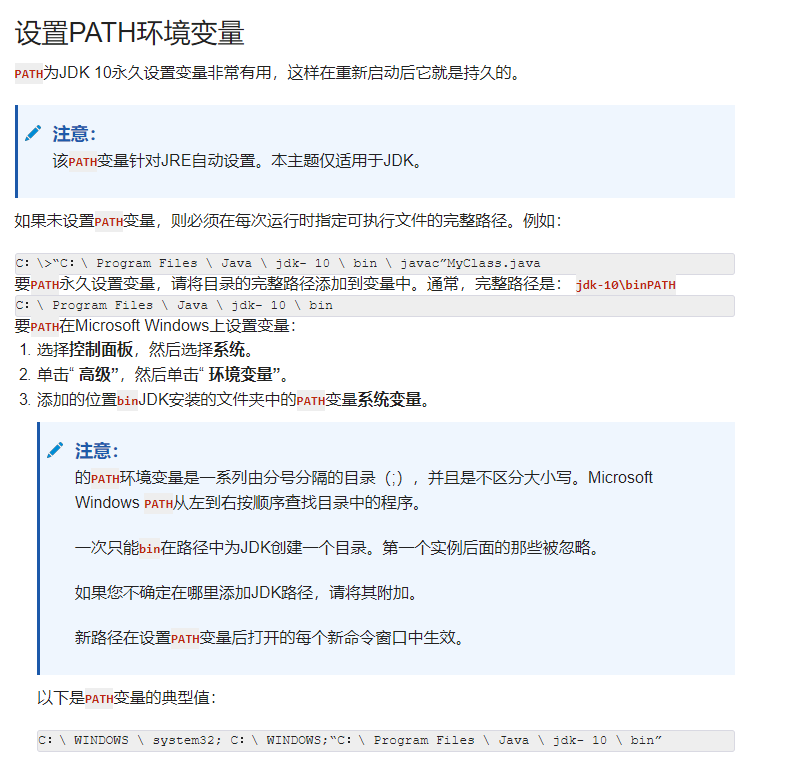
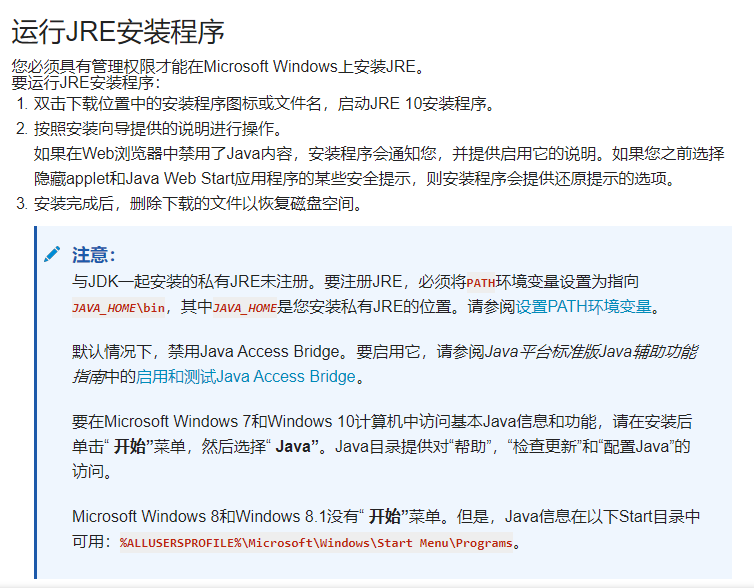
1、选择“此电脑”,单击右键,选择“属性”,如下图所示
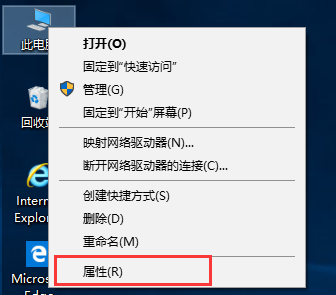
2、选择打开属性后,选择单击弹窗左边的“高级系统设置”。
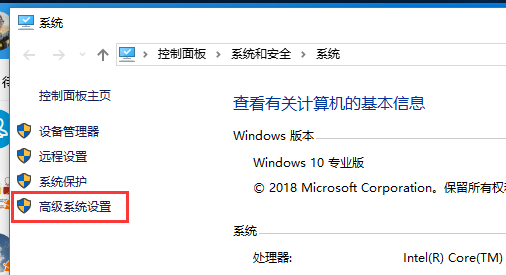
3、打开‘“高级系统设置”后,单击“环境变量(N)..”按钮。
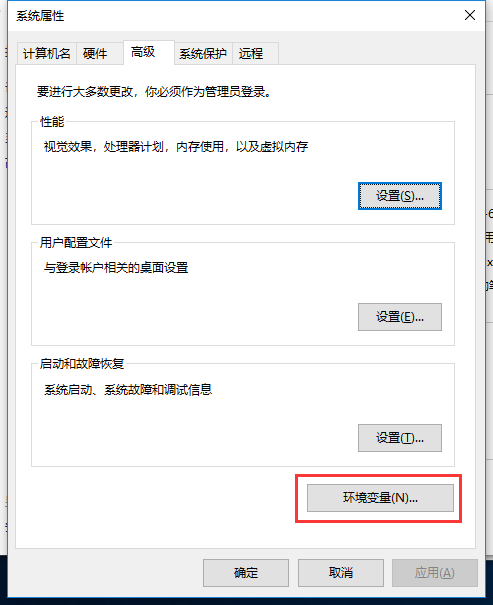
4、开始设置环境变量。
对 JAVA_HOME、Path、这 2 个系统变量分别设置如下相应的值
JAVA_HOME=D:\ProgramFiles\Java\jdk-10.0.2
Path=%JAVA_HOME%\bin
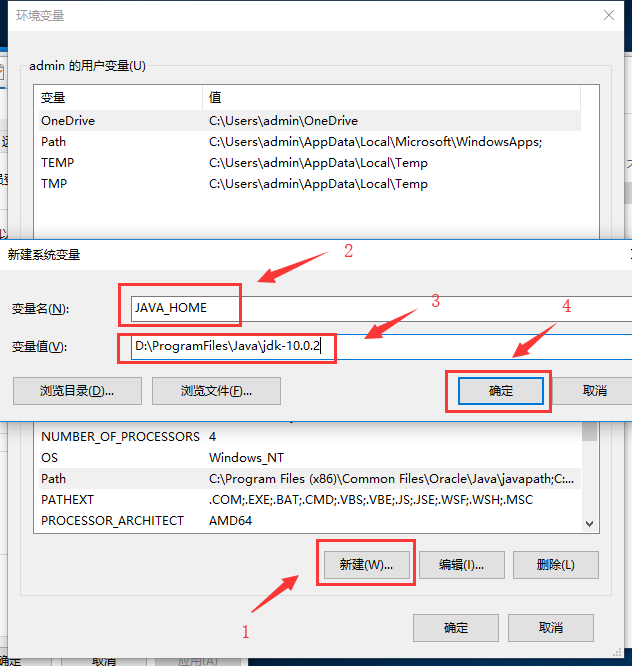
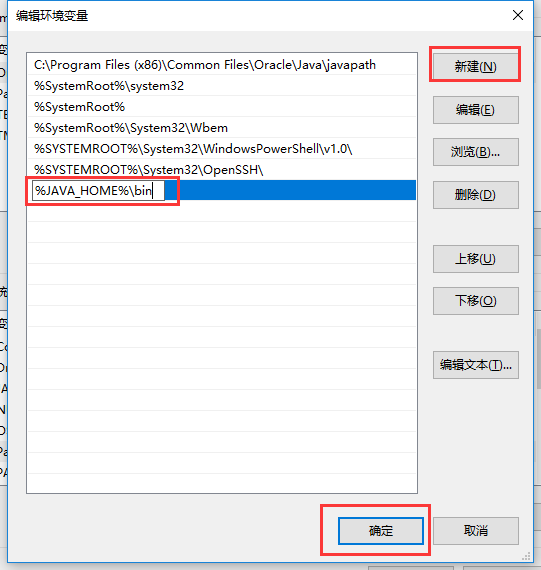
5、设置完JAVA_HOME、Path后,单击“确定”按钮完成退出。
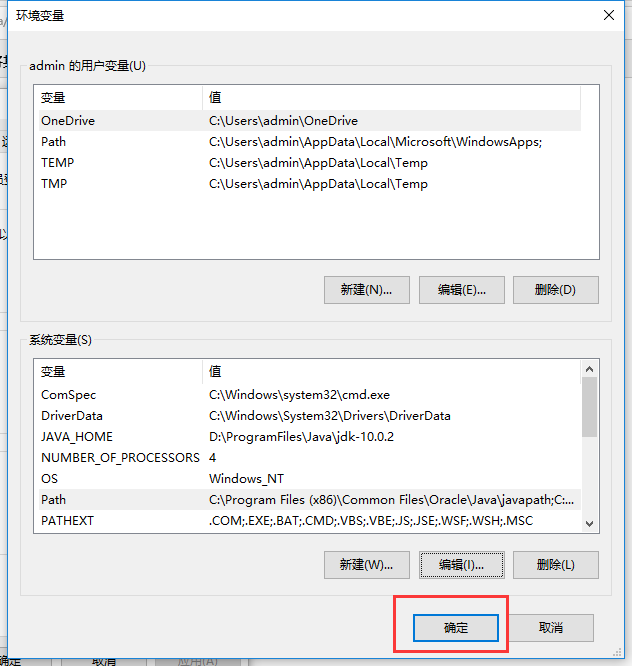
注意:如果是安装jdk1.8,则还需要配置环境变量CLASSPATH,如下图
CLASSPATH = .;%JAVA_HOME%\lib\dt.jar;%JAVA_HOME%\lib\tools.jar;
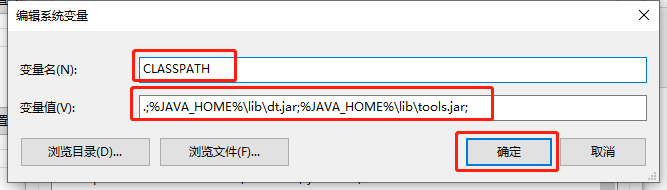
6、测试jdk是否配置成功。按下键盘 Win+R键,打开运行窗口,输入cmd打开 DOS 命令提示符
界面,也可以单击“开始”菜单,选择“Windows 系统->命令提示符”, 进入 DOS 命令提示符界面。
输入java -version进行测试。